Viena iš geriausių priežasčių naudoti kažką panašaus į „Android“ per „iOS“ yra tinkinimo parinktys. Nuo pasirinktinių valdiklių pridėjimo ir keičiamo dydžio valdiklių iki piktogramų keitimo ir net „atsargų“ paleidimo priemonės keitimo į ką nors visiškai kitokio – galimybės yra tikrai neribotos. Jei ką tik pasirinkote „Pixel 5“ (arba bet kurį „Android“ telefoną), apžvelgsime įrenginio tinkinimo ypatybes.
Pagrindai
Prieš pradėdami, svarbu tiksliai žinoti, ką galite padaryti norėdami tinkinti pagrindinį ekraną. Neįdiegę nė vienos programos, galite akimirksniu pakeisti nemažai pagrindinio ekrano aspektų.
Kaip pridėti piktogramų į pagrindinį ekraną
Paprasčiausias būdas „pritaikyti“ pagrindinį ekraną yra koreguoti, kurias programas lengviausia pasiekti. Įtraukus App Drawer, jums nereikia kruopščiai tvarkyti visų programų ir suskirstyti į aplankus. Vietoj to tiesiog pridėkite programas, kurios jums rūpi labiausiai, o kitas nepaslėpkite.
- Braukite aukštyn, kad atidarytumėte programų stalčių.
- Raskite programą, kurią norite įtraukti į pagrindinį ekraną.
- Palieskite ir palaikykite programą.
- Nuvilkite programą į pagrindinį ekraną.
Kaip pridėti valdiklių
„Android“ valdikliai šiek tiek skiriasi nuo „iOS“ valdiklių. Yra daug daugiau, ką galite padaryti naudodami „Android“ valdiklius. Nuo galimybės greitai praleisti dainas grojaraštyje iki kasdienių darbų sąrašo peržiūros, valdikliai yra naudingesni, nei galite suprasti.
- Pagrindiniame ekrane palieskite ir palaikykite tuščią vietą.
- Bakstelėkite Valdikliai.
- Raskite valdiklį, kurį norite pridėti.
- Nuvilkite valdiklį pagrindiniame ekrane.
Kaip pakeisti fono paveikslėlį
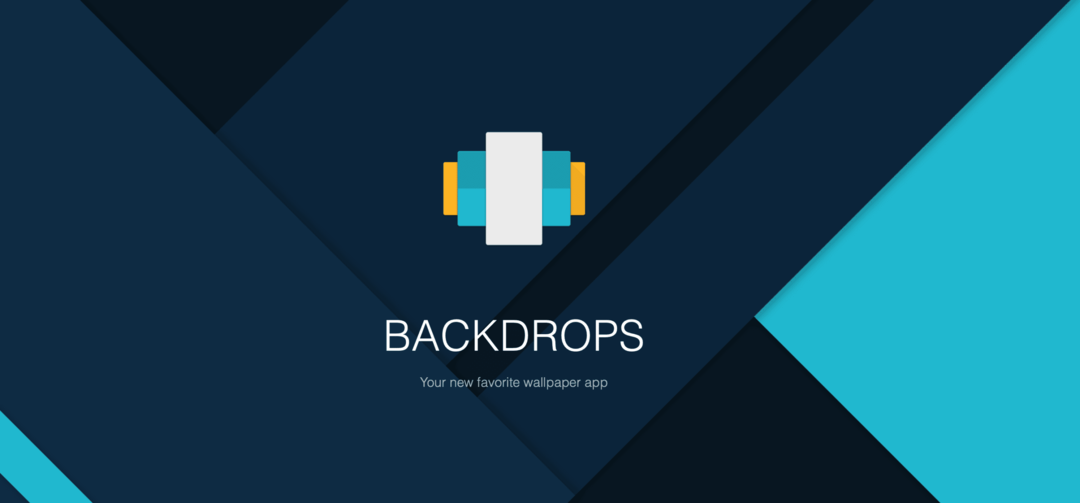
Kitas vienas iš paprasčiausių būdų suasmeninti „Pixel 5“ yra pakeisti ekrano foną. „Google“ įtraukė nemažai pasirinkimų. Bet taip pat galite patikrinti panašią programą Fonas arba Resplash rasti dar daugiau.
- Pagrindiniame ekrane palieskite ir palaikykite tuščią vietą.
- Bakstelėkite Stiliai ir tapetai.
- Slinkite žemyn, kad surastumėte įtaisytuosius fono paveikslėlius, iš kurių galite pasirinkti.
- Bakstelėkite Mano nuotraukos norėdami pasirinkti telefone išsaugotą fono paveikslėlį.
- Pasirinkite norimą nustatyti foną.
- Bakstelėkite varnelės piktogramą apatiniame dešiniajame kampe.
- Pasirinkite, kurį foną norite nustatyti:
- Pradinis ekranas
- Užrakinti ekraną
- Pagrindinis ekranas ir užrakinimo ekranas
Tinkinkite piktogramas
Nors negalite pakeisti piktogramų temų „Pixel 5“ naudodami atsarginę paleidimo priemonę, galite pakeisti formas. Galima rinktis iš kelių skirtingų parinkčių, taip pat galima pakeisti sistemos spalvas ir kelias sistemos piktogramas.
- Pagrindiniame ekrane palieskite ir palaikykite tuščią vietą.
- Bakstelėkite Stiliai ir tapetai.
- Pasirinkite Stilius iš apatinės įrankių juostos.
- Pasirinkite iš iš anksto pateiktų parinkčių arba bakstelėkite + piktogramą, kad sukurtumėte pasirinktinį stilių.
- Bakstelėkite varnelės piktogramą apatiniame dešiniajame kampe.
Pasinerkite į pritaikymą
Jei tikrai norite tinkinti ir pritaikyti savo „Pixel 5“, „App Store“ yra daugybė skirtingų parinkčių. Galimybė pakeisti paleidimo priemonę ir suteikti papildomų funkcijų yra neprilygstama. Galimybės yra tikrai neribotos, todėl čia yra keletas pasiūlymų, kuriuos galite išbandyti.
Atsisiųskite naują paleidimo priemonę
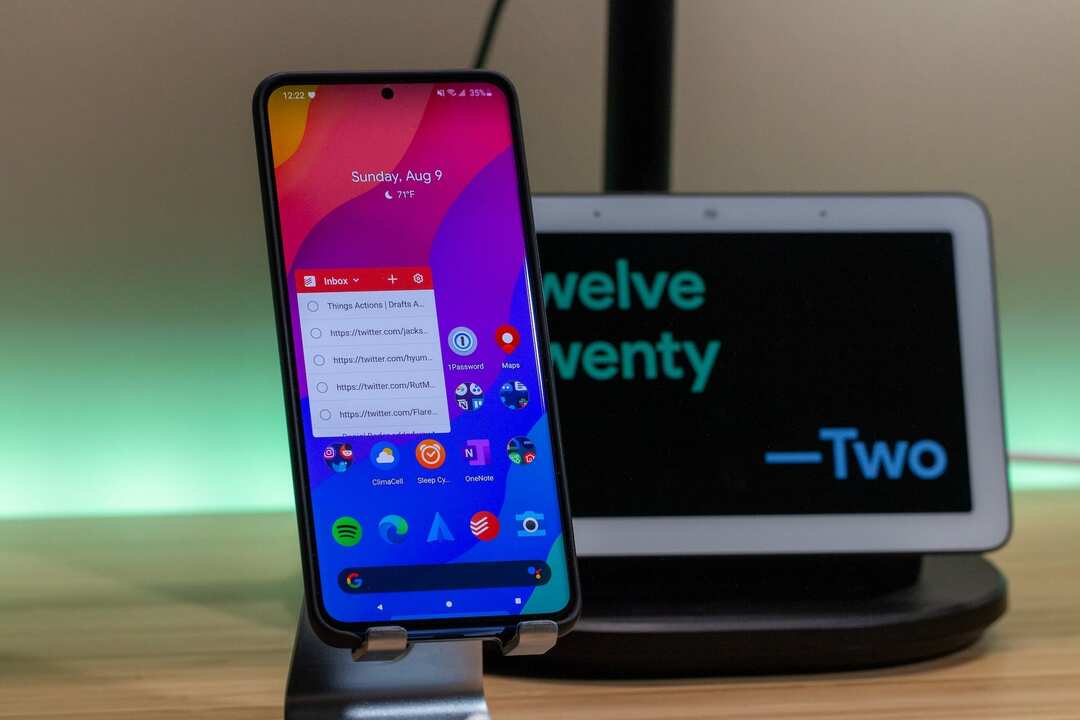
Atsisiuntę naują paleidimo priemonę, galite pakeisti kasdienį ryšį su „Pixel 5“ telefonu. Kažkas panašaus į „Action Launcher“ gali suteikti visiškai kitokį programų stalčių. Tuo tarpu „Lawnchair Launcher“ suteikia originalią „Android“ išvaizdą ir pojūtį su tinkinimo parinktimis, kurių trokštate.
- Vejos kėdžių paleidimo priemonė – AOSP „Launcher3“ pagrindu sukurtas „Lawnchair“ turi visas „Pixel Launcher“ funkcijas (įskaitant „Google Feed“) ir pritaikymą. Geriausias iš visų? Nereikia šaknies.
- Nova paleidimo priemonė – „Nova Launcher“ yra galingas, pritaikomas ir universalus pagrindinio ekrano pakeitimas. „Nova“ siūlo pažangias funkcijas, kurios pagerina jūsų pagrindinį ekraną, tačiau vis tiek išlieka puikus ir patogus pasirinkimas kiekvienam. Nesvarbu, ar norite visiškai atnaujinti savo pagrindinius ekranus, ar ieškote švaresnės, greitesnės namų paleidimo priemonės, „Nova“ yra atsakymas.
- Veiksmų paleidimo priemonė – „Action Launcher“ naudoja „Pixel Launcher“ kaip pagrindą, tada prideda daug spalvų, tinkinimų ir unikalių funkcijų, kad galėtumėte greitai ir lengvai padaryti savo pagrindinį ekraną spindesį!
Individualūs piktogramų paketai
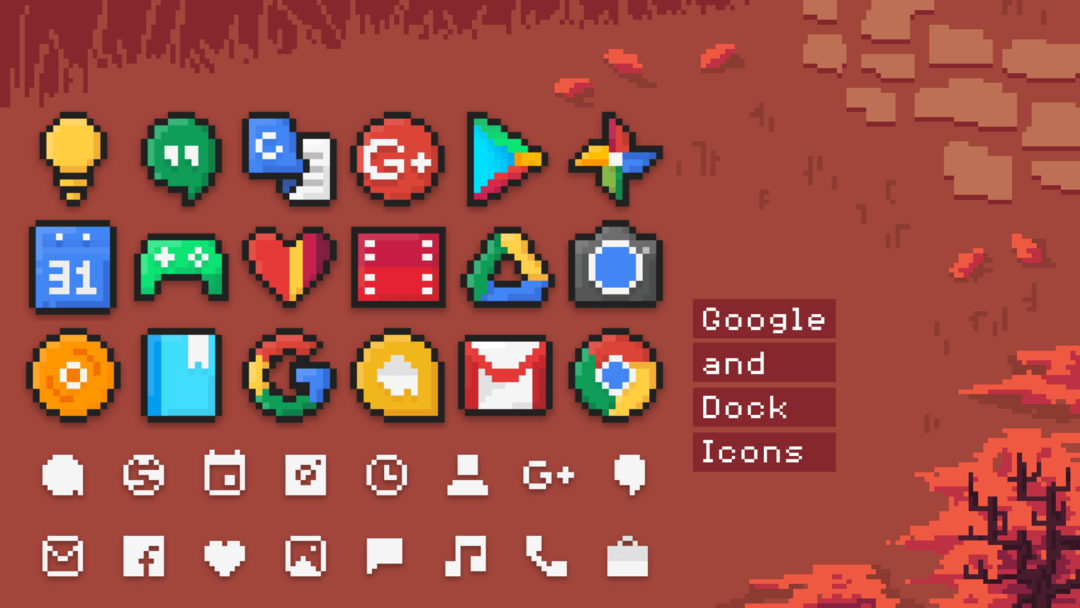
Visi mėgsta keisti savo piktogramas. Tai suteikia geresnį būdą išreikšti save ir sukuria visiškai tinkintą pagrindinio ekrano temą. Galima rinktis iš tūkstančių piktogramų paketų, bet mes suapvalinome keletą mėgstamiausių.
- PixBit – Apima beveik 2400 piktogramų, taip pat galimybė prašyti daugiau piktogramų iš prietaisų skydelio programos. Dinaminio kalendoriaus piktogramos palaikymas ir veikia su keliomis paleidimo priemonėmis.
- Borealis – Apima beveik 20 000 piktogramų ir neteminių piktogramų piktogramų maskavimo funkciją. Galima rinktis iš daugiau nei 45 tapetų. Lengvai paprašykite naujų piktogramų naudodami prietaisų skydelio programą.
- CandyCons – „CandyCons“ yra piktogramų paketas, atitinkantis „Google“ medžiagų dizaino kalbą. Šiame piktogramų pakete naudojama „Google“ pateikta medžiagų dizaino spalvų paletė. Kiekviena piktograma yra rankų darbo, atkreipiant dėmesį į smulkiausias detales!
- Aline – Linijinių spalvingų piktogramų rinkinys. Jis puikiai dera ant tamsių ir AMOLED sienų ir esame tikri, kad jei esate tamsių ir minimalių sąrankų gerbėjas, Aline piktogramų paketas bus jūsų mėgstamiausias! Apima daugiau nei 1000 piktogramų ir 10 skirtingų tapetų.
- Vikonai – Apima beveik 6 300 piktogramų ir galimybę prašyti daugiau piktogramų iš prietaisų skydelio programos. Dinaminio kalendoriaus piktogramos palaikymas ir veikia su keliomis paleidimo priemonėmis.
Pasirinktiniai valdikliai
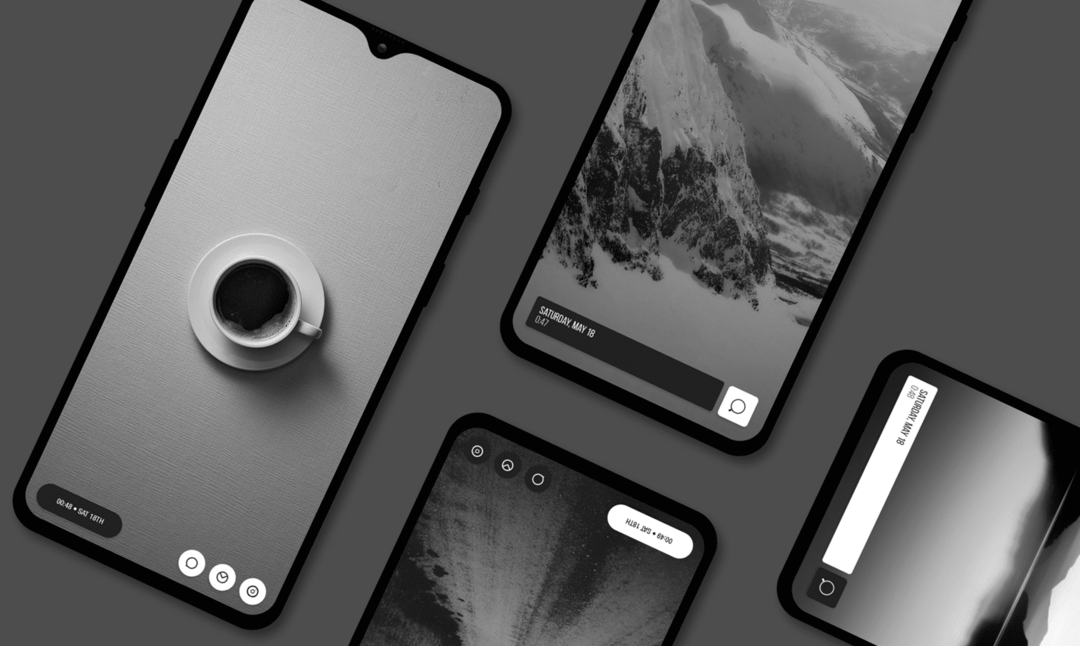
Jau aptarėme, ką galite padaryti naudodami valdiklius, tačiau šios programos yra tinkamas būdas, jei norite šiek tiek išplėsti savo veiklą. KWGT iš pradžių gali atrodyti šiek tiek bauginantis, tačiau už jo slypi nuostabi bendruomenė. Arba sukurkite ką nors patys, arba atsisiųskite KWGT valdiklį iš „Play“ parduotuvės ir įgaukite visiškai kitokią išvaizdą be per daug vargo.
- KWGT - Padarykite savo Android paleidimo priemonę arba užrakinimo ekraną unikalų su Kustom galingiausiu visų laikų valdiklių kūrėju! Naudokite savo nuostabią WYSIWYG (ką jūs matote, tai ką gaunate) redaktorių, kad sukurtumėte savo dizainą ir pateiktumėte visus reikiamus duomenis iš karto ir neišeikvodami akumuliatoriaus, kaip tai daro daugelis kitų įrankių!
- UCCW – Įdiekite daugybę skinų iš „Google Play“ arba naudokite draugų sukurtus „uzips“ (visiškai redaguojamus UCCW odos failus). UCCW yra WYSIWYG (What-you-see-is-what-you-get) valdiklių rengyklė. Galite koreguoti objektų, šriftų, vaizdų, formų, analoginių laikrodžių, baterijos matuoklių, orų ir kt. išdėstymą.
- Garso valdiklių paketas – Ne kiekvienas žaidėjas turi gerą valdiklį ir dabar tai nėra problema. Atsisiųskite šį garso grotuvų valdiklių paketą, kuris leidžia valdyti garsą iš paleidimo priemonės.
- Daiktai – užduočių sąrašo valdiklis – Stuff yra patogus, minimalistinis ir be skelbimų valdiklis, veikiantis tiesiai iš pagrindinio ekrano. Pridėkite užduotis prie darbų sąrašo vienu spustelėjimu.
- Kitas valdiklis – Kitas valdiklis sumaniai apibendrina informaciją, kurios jums labiausiai reikia. Stebėkite kitus įvykius, orą ir norimą informaciją intuityviai ir elegantiškai.